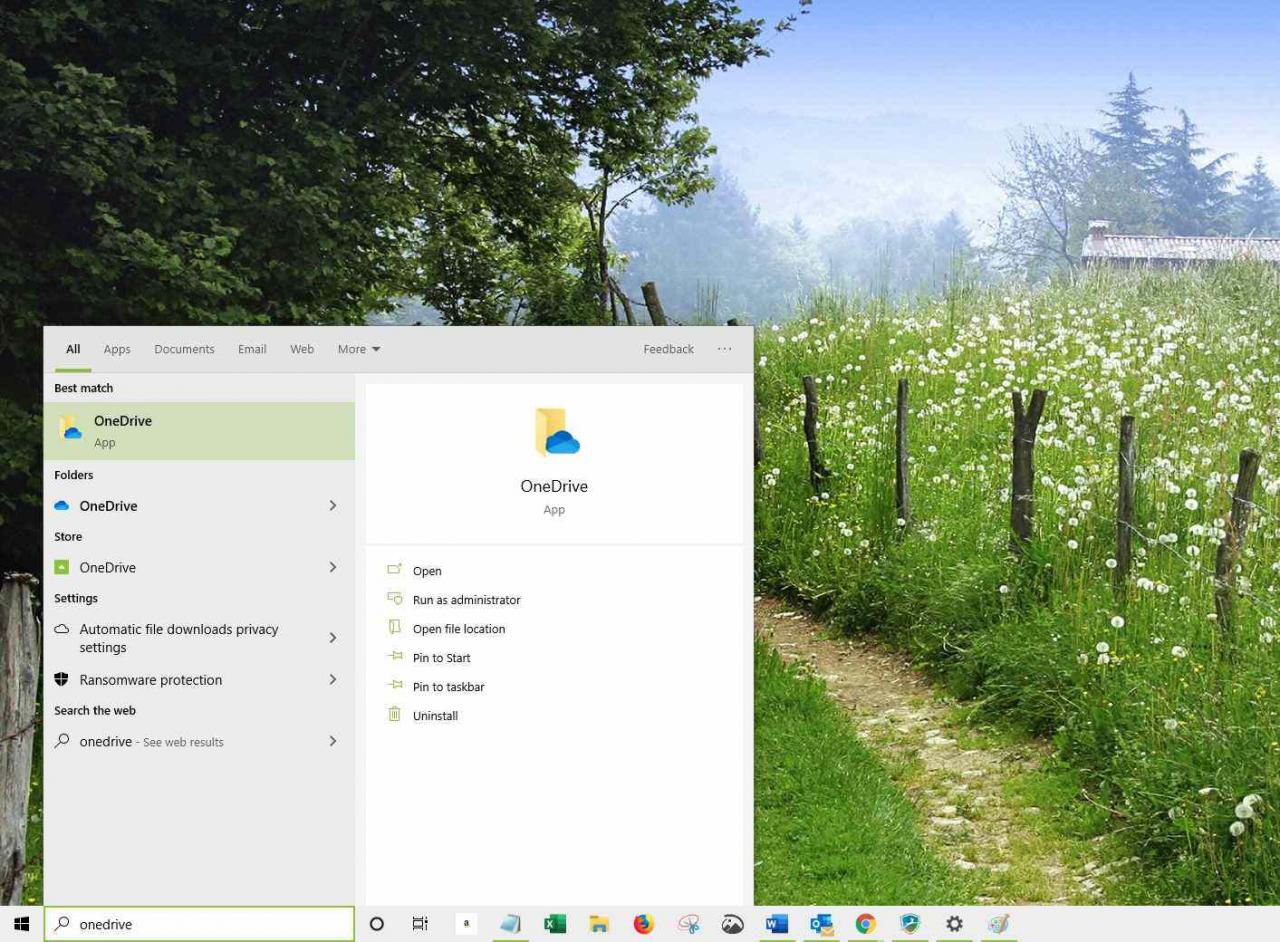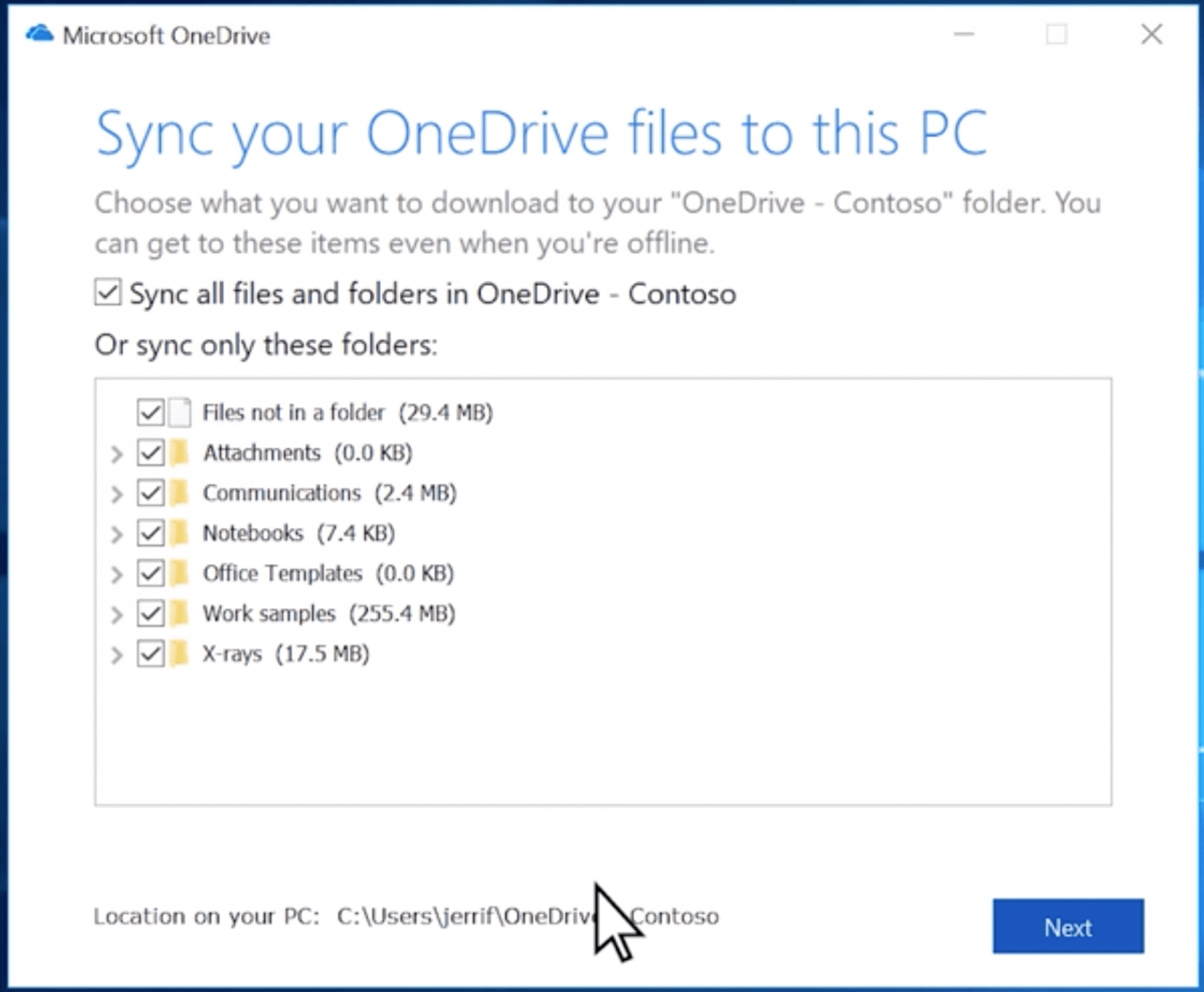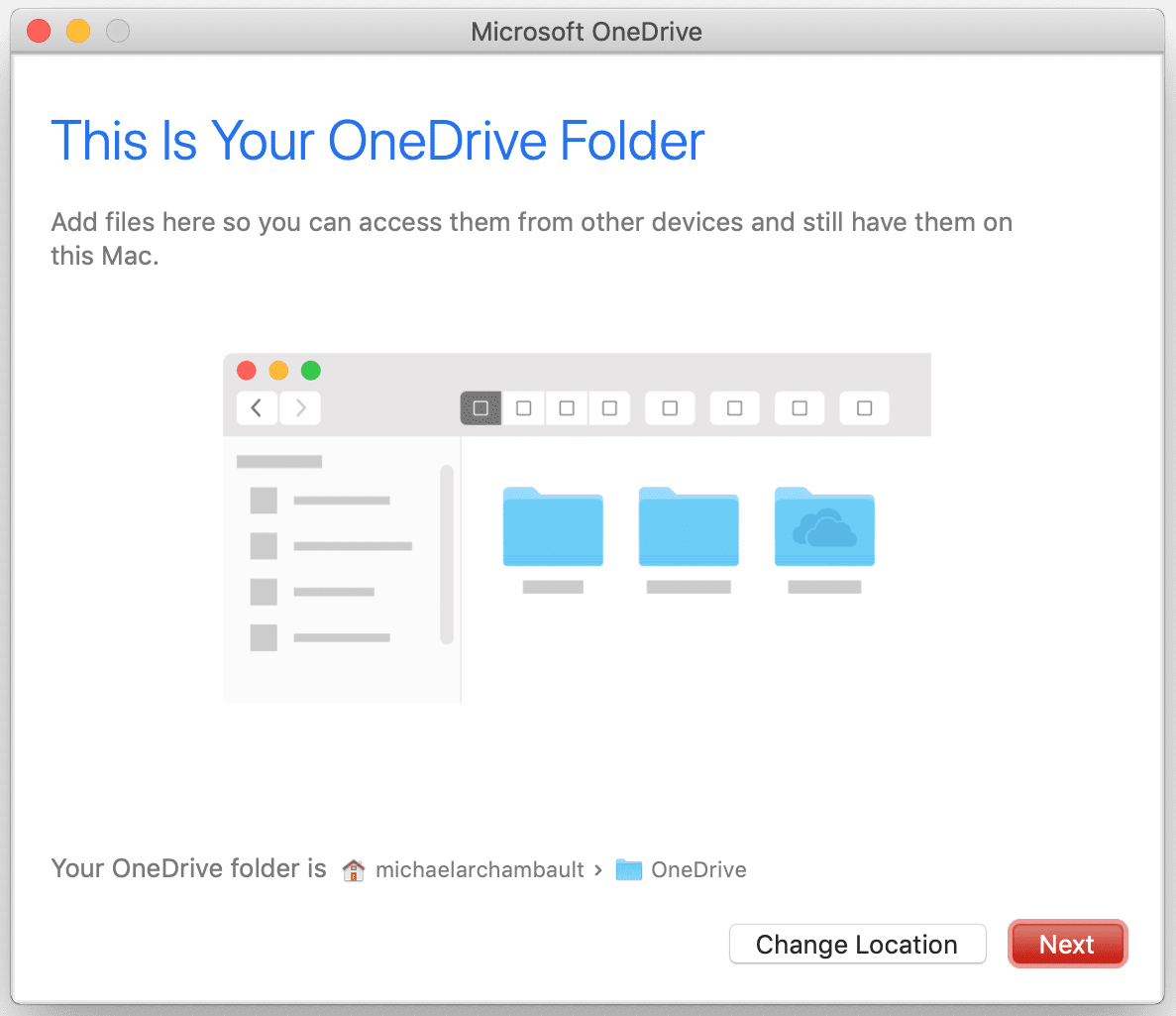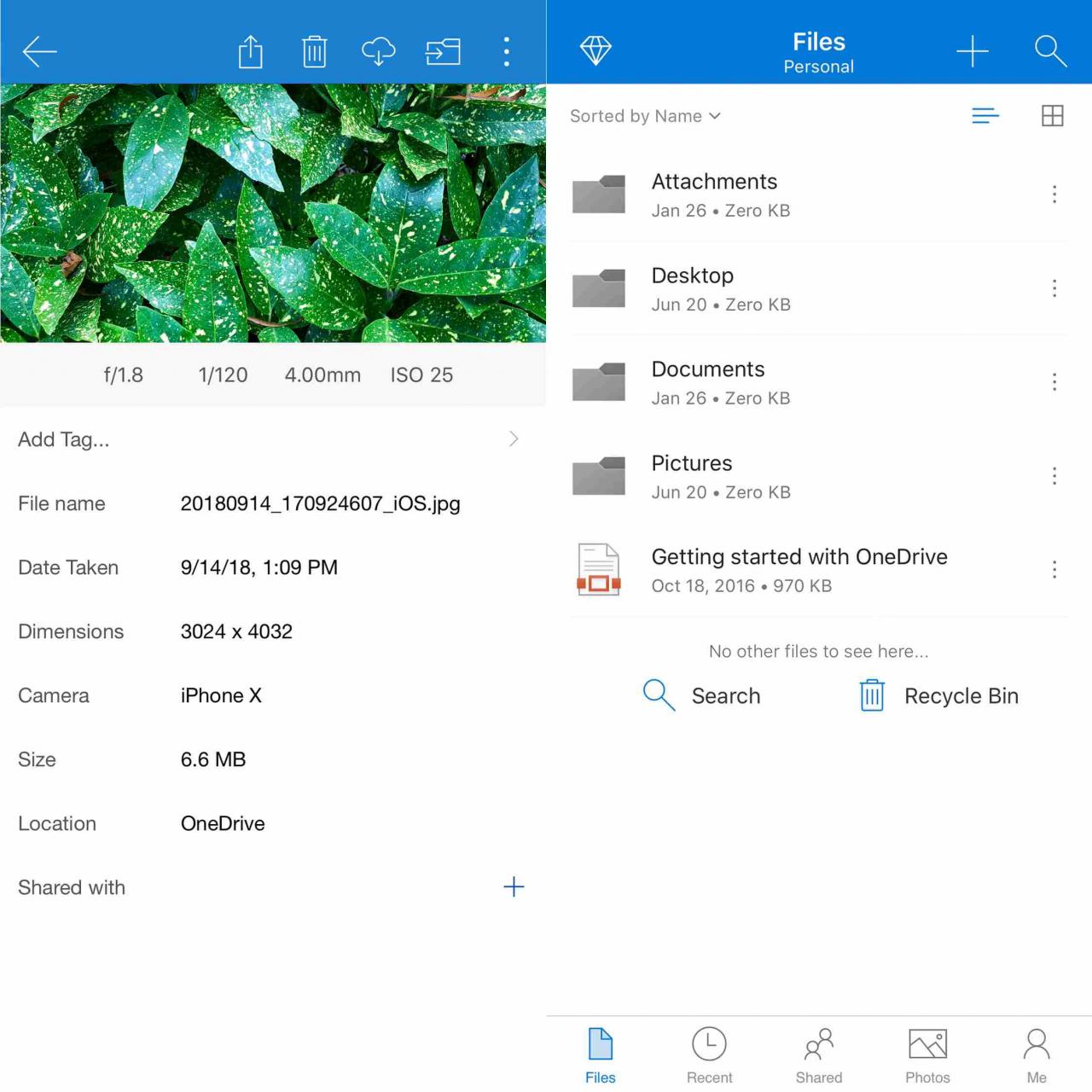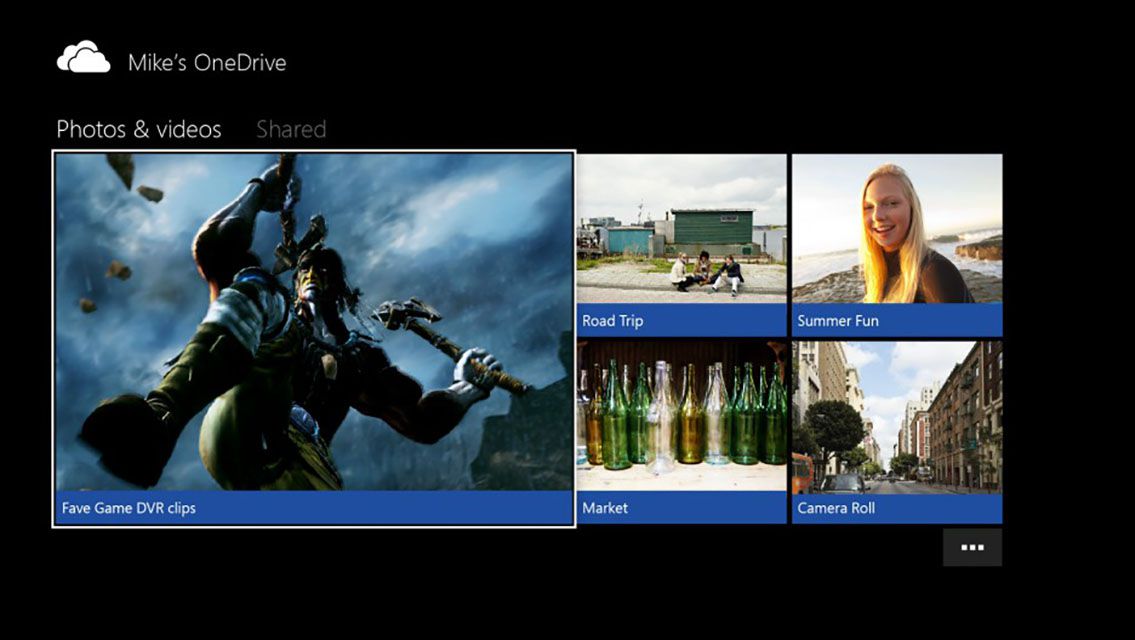Il servizio OneDrive di Microsoft ti consente di archiviare i tuoi file nel cloud per un accesso rapido quando sei in viaggio. Indipendentemente dal dispositivo che stai utilizzando, che si tratti di uno smartphone Android o iOS, un computer Mac o Windows o persino una Xbox, puoi accedere a foto, video e file o persino condividere file con altri senza essere legato al dispositivo originale su cui hai salvato i tuoi contenuti.
Come accedere a OneDrive su PC Windows
I PC Windows di Microsoft hanno OneDrive preinstallato e pronto per l'azione non appena si avvia il computer. Grazie alla possibilità di sincronizzare i tuoi documenti esistenti e altre cartelle nel cloud, Microsoft ha reso la configurazione un gioco da ragazzi.
-
Aprire il Start Menu e cercando Microsoft Onedrive.

-
Una volta visualizzata l'applicazione, selezionala per aprirla.
Se non hai mai utilizzato OneDrive prima, ti verrà chiesto di configurare l'applicazione inserendo il tuo indirizzo email.
-
Una volta effettuato l'accesso a OneDrive, il tuo computer ti avviserà dove si trova la cartella sul tuo PC. Selezionare Avanti.
-
OneDrive ti chiederà quali cartelle desideri mantenere sincronizzate con il cloud; verrà eseguito il backup delle cartelle scelte e sarà accessibile da altri dispositivi. Seleziona il checkbox accanto alle cartelle che desideri sincronizzare.

microsoft
In alternativa, seleziona il file Sincronizza tutti i file e le cartelle opzione per mantenere tutti i tuoi documenti nel cloud. Selezionare Avanti per continuare.
-
apri File Explorer e visualizza il Microsoft Onedrive cartella per visualizzare tutti i contenuti di cui è stato eseguito il backup nel cloud. Tutti i file o le cartelle con un segno di spunta verde sono stati salvati correttamente, mentre quelli con una freccia circolare sono ancora in fase di caricamento nel cloud.
Come utilizzare OneDrive su Mac
Se hai un Apple Mac, Microsoft non ti ha lasciato fuori dal gioco. Puoi scaricare e installare l'applicazione OneDrive dal sito Web di Microsoft e iniziare a sincronizzare i tuoi file proprio come faresti su un PC.
-
Inizia scaricando OneDrive per Mac e installando l'applicazione facendo doppio clic su OneDrive.pkg file. Questo avvierà la finestra di dialogo di configurazione.
-
Una volta installato OneDrive, avvia Ricerca Spotlight premendo CMD+SpaceBar.
-
Genere "Microsoft Onedrive, "e premi il pulsante entrare chiave.
-
Se non hai mai utilizzato OneDrive prima, ti verrà chiesto di configurare l'applicazione inserendo il tuo indirizzo email.
-
Una volta effettuato l'accesso a OneDrive, ti chiederà dove desideri che la cartella OneDrive si trovi sul tuo Mac. Selezionare Scegli la posizione della cartella di OneDrive e seleziona la tua posizione preferita.
Ti consigliamo il tuo Home cartella.
-
OneDrive ti avviserà dove si trova la cartella sul tuo Mac, seleziona Avanti.

-
Seleziona Apri il mio OneDrive per visualizzare i file e le cartelle sincronizzati. Tutto ciò che salvi in questa cartella verrà caricato sul tuo cloud Microsoft.
Accedi a OneDrive su iOS o Android
Una delle più grandi caratteristiche del cloud storage è la possibilità di accedere ai tuoi file dal tuo dispositivo mobile. Microsoft ha reso l'app OneDrive disponibile per gli utenti di dispositivi iOS e Android.
-
Inizia scaricando il file Microsoft Onedrive app per iOS o Android. Gli utenti di iPhone e iPad possono cercare OneDrive all'interno dell'App Store, mentre gli utenti Android possono trovarlo all'interno del Play Store.
-
Una volta installata l'app OneDrive, avviala dalla schermata principale del dispositivo. Ti verrà presentata la possibilità di accedere al servizio utilizzando il tuo indirizzo email.
-
OneDrive potrebbe chiederti se desideri eseguire automaticamente il backup del rullino della fotocamera del dispositivo sul cloud. Rubinetto Sì or non a seconda delle tue preferenze personali.
-
Clicca il File scheda, o menu opzione, per visualizzare tutti i file disponibili sul tuo account OneDrive.

-
Questo è tutto!
Usa OneDrive su Xbox One
Stai cercando di visualizzare le tue foto e i tuoi video sul grande schermo? Se hai una Xbox One, puoi portare facilmente i tuoi contenuti sul televisore. Inoltre, i giocatori possono ora caricare facilmente il gameplay registrato su OneDrive per un facile accesso.
-
Inizia navigando verso il Negozio scheda sulla tua Xbox One.
-
Seleziona il Applicazioni tessera dall'elenco disponibile.
-
Quindi, individuare e selezionare il Microsoft Onedrive app. È rappresentato da un'immagine di nuvole bianche su sfondo blu.
-
Installa l'app OneDrive selezionando il file Ottienilo gratis pulsante.
-
Una volta installato, visualizza e apri OneDrive dalla tua Xbox App elenco.

microsoft
-
Inizia a sfogliare foto e video dal cloud.